資料救援HOT
【iOS 教學】如何關閉 iPhone 的雙步驟驗證
by Pedro Lin, 2017-7-6
當我們開啟了 iOS 設備的雙步驟驗證後,我們在其他設備上登入 Apple ID,需要輸入密碼及六位數的驗證碼。這六位數的驗證碼會在你受信任的設備上出現。
Apple ID 的雙步驟驗證在一定程度上能夠更好地保護到用戶數據,但有時會經常接收不到六位數的驗證碼,確實挺麻煩的。而雙重驗證為 Apple ID 提供多一層保護,即使密碼洩露,也只有你才能存取帳號。這篇教學,就是教大家如何關閉 Apple ID 的雙步驟驗證並切換到雙重驗證。
提示:只能在網頁上關閉 iPhone 的雙步驟驗證,不能在 iOS 設備上關閉。
步驟一:前往這里,輸入 Apple ID 賬戶和密碼,同時,也需要提供一個六位數的驗證碼,驗證碼顯示在你受信任的 iOS 設備里。
步驟二:成功登入 Apple ID 后,在賬戶管理,找到「保安 > 關閉雙步驟驗證」。
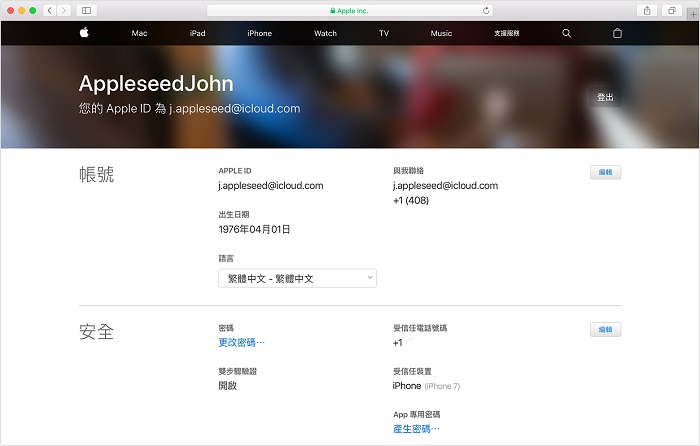
步驟三:關閉雙步驟驗證,也不是挺簡單的,需要回答安全提示問題,而且還要回答三個。這三個安全提示問題是當時開啟雙步驟驗證時設置的。希望當時設置問題及答案時,你沒有胡亂輸入答案。
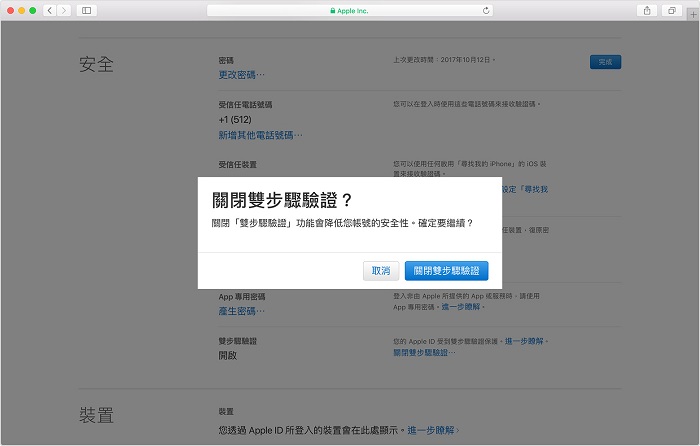
步驟四:歷盡千辛萬苦終于將安全問題的答案想出來,這時候才能關閉 iPhone 雙步驟驗證。
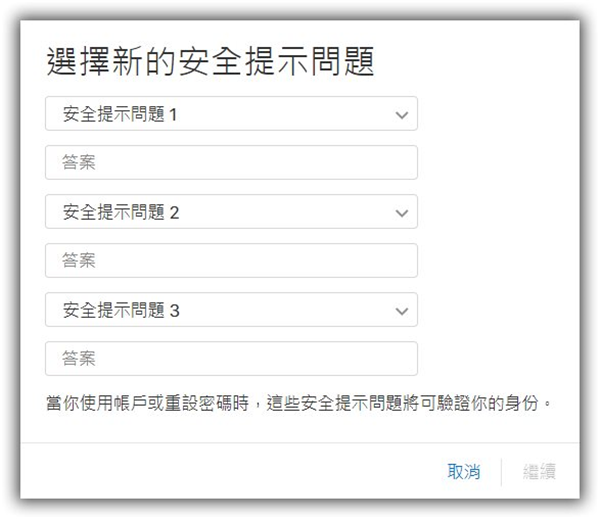
步驟五:在 iPhone 手機前往「設定」>「iCloud」>「Apple ID」>「開啟雙重驗證」。然後根據提示完成設定。
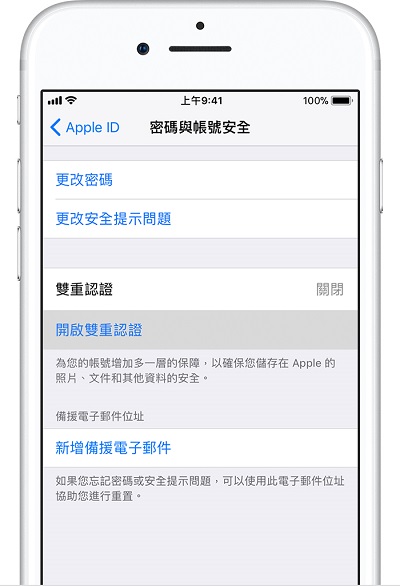
整個過程其實挺簡單,如果有其他問題,可以在留言區評論,讓我們知道你的想法。